Như chúng ta đã biết, Among Us đã làm điên đảo thế giới và mọi người đều muốn chơi trò chơi lừa dối hoành hành này. Trò chơi lần đầu tiên được ra mắt trên Android và iOS và bây giờ bạn có thể chơi nó trên Windows, Xbox và Nintendo Switch cũng. Sự phổ biến điên cuồng của trò chơi này cũng đã đến với người dùng Chromebook và nhiều người đang tự hỏi liệu bạn có thể chơi giữa chúng ta trên Chromebook hay không. Để tìm câu trả lời, hãy cùng theo dõi và tìm hiểu cách bạn có thể chơi Giữa chúng ta trên Chromebook.
Chơi giữa chúng ta trên Chromebook (tháng 1 năm 2021)
Ở đây, chúng tôi đã đề cập đến nhiều cách để chơi Giữa chúng ta trên Chromebook. Ngay cả khi bạn không có hỗ trợ cho Cửa hàng Play trên Chromebook của trường học, bạn vẫn có thể chơi giữa chúng ta tốt và không gặp bất kỳ sự cố nào. Vì vậy, hãy tiếp tục và nhấp vào liên kết bên dưới để tìm một hướng dẫn mong muốn cho bạn.
Chơi giữa chúng ta trên Chromebook với Hỗ trợ Cửa hàng Play
Trước khi chuyển sang các bước, hãy để tôi làm rõ rằng phương pháp này chỉ áp dụng cho Chromebook có hỗ trợ Cửa hàng Play. Vì vậy, hiển nhiên là bạn sẽ không thể cài đặt Trong số chúng ta trên Chromebook do trường cấp phát thông qua Cửa hàng Play. Nếu bạn muốn chơi Giữa chúng ta trên Chromebook do trường cấp, hãy chuyển qua phần tiếp theo của chúng tôi.
1. Nếu bạn chưa sử dụng các ứng dụng Android trên Chromebook trước đó, hãy mở Cài đặt và bật Google Play Store. Nó sẽ cho phép bạn sử dụng Cửa hàng Play trên Chromebook của mình và cài đặt các ứng dụng Android.
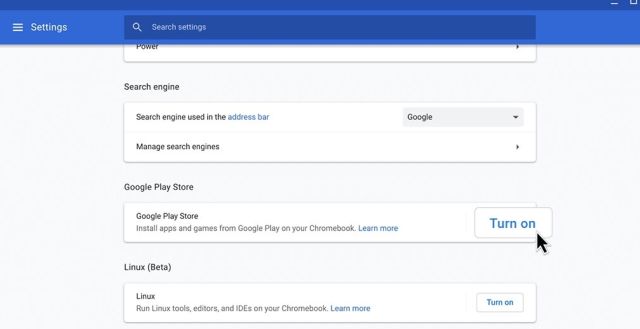
2. Tiếp theo, tìm kiếm Giữa chúng ta (Miễn phí, cung cấp mua hàng trong ứng dụng) trên Cửa hàng Play và cài đặt nó ngay lập tức.
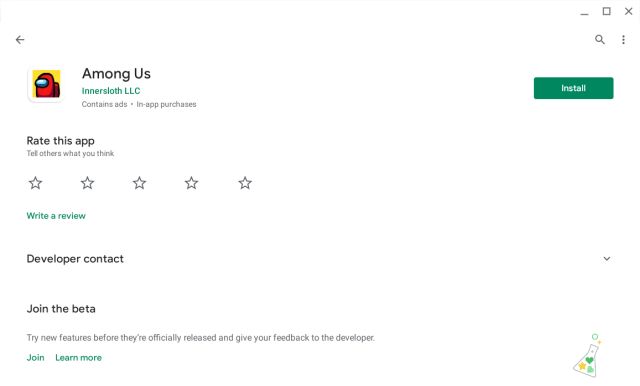
3. Bây giờ, hãy mở Trong số chúng ta từ Cửa hàng Play hoặc từ Ngăn kéo ứng dụng và bạn có nó. Bạn có thể chơi giữa chúng ta ở chế độ nhiều người chơi với người chơi trực tuyến hoặc tạo một nhóm ngoại tuyến. Vì vậy, chỉ trong ba bước đơn giản, bạn có thể chơi Giữa chúng ta trên Chromebook thông qua Cửa hàng Play.
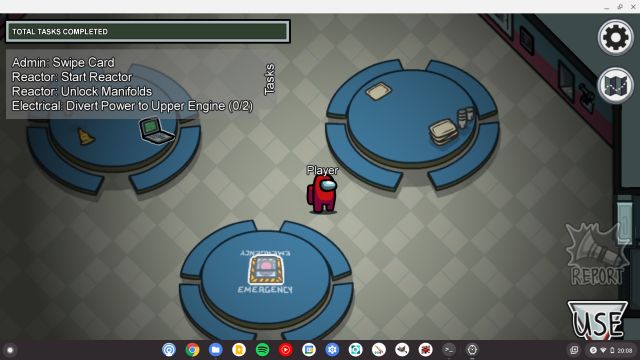
Chơi giữa chúng ta trên Chromebook mà không có sự hỗ trợ của Cửa hàng Play (Trường học cấp)
Những người dùng có Chromebook do trường học cấp có thể dễ dàng chơi giữa chúng ta với nhau thông qua dịch vụ trò chơi đám mây GeForce Now. Bạn cần mua trò chơi trên Steam và bạn có thể ngay lập tức chơi trò chơi chỉ trên trình duyệt của bạn. Không cần Cửa hàng Play hoặc hỗ trợ Linux. Và đừng lo lắng nếu GeForce Now không khả dụng ở khu vực của bạn. Chỉ cần làm theo các bước bên dưới và bạn sẽ có thể chơi giữa chúng ta trên Chromebook của trường học ở mọi nơi trên thế giới.
1. Chỉ cần xem qua hướng dẫn của chúng tôi về cách chạy GeForce Now trên Chromebook và thiết lập GeForce Now ngay lập tức.
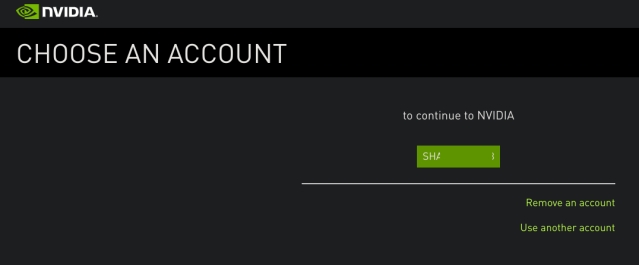
2. Bây giờ hãy tìm kiếm Trong số chúng ta trên GeForce Now và thêm nó vào thư viện của bạn.
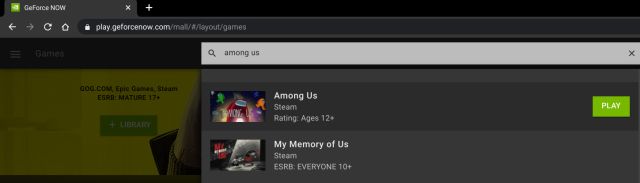
3. Kế tiếp, nhấp vào “Chơi” và bạn sẽ được phân bổ một giàn khoan.
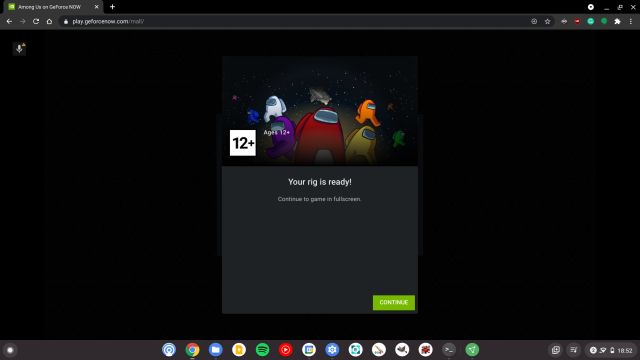
4. Trên trang tiếp theo, đăng nhập vào tài khoản Steam của bạn và mua giữa chúng tôi từ cửa hàng của nó. Nó chỉ tốn $5. Bây giờ, hãy tiếp tục và chơi giữa chúng ta ngay trên trình duyệt của bạn.
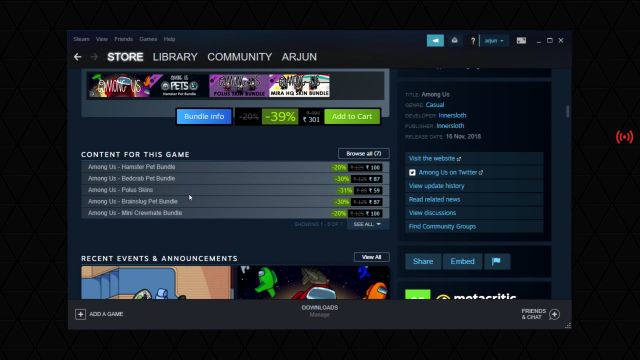
Chơi giữa chúng ta trên Chromebook thông qua Linux
Nếu trò chơi trên đám mây không dành cho bạn thì bạn có thể chơi giữa chúng ta một cách nguyên bản trên Chromebook của mình thông qua vùng chứa Linux. Bạn cần phải cài đặt phiên bản Linux của Steam và sau đó bạn sẽ phải mua Among Us từ Steam. Đây là cách bắt đầu.
1. Mở trang Cài đặt và thiết lập Linux trên Chromebook của bạn, nếu đây là lần đầu tiên bạn sử dụng Linux trên Chromebook. Đừng lo lắng, nó sẽ không xóa bất kỳ dữ liệu nào và bạn không cần chuyển sang bất kỳ kênh cập nhật nào khác.
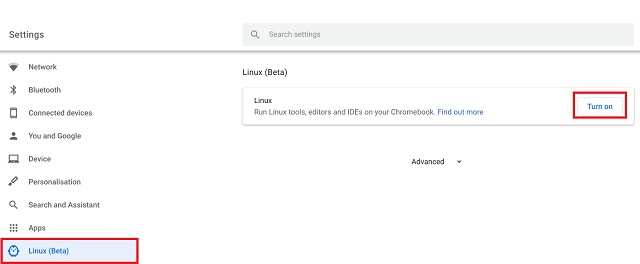 2. Sau đó, nhấp vào liên kết này và tải xuống trình cài đặt Linux Steam cho Chromebook của bạn. Bây giờ, nhấp đúp vào nó và cài đặt chương trình. Bạn cũng có thể xem qua hướng dẫn thủ công của chúng tôi và tìm hiểu cách cài đặt Steam trên Chromebook.
2. Sau đó, nhấp vào liên kết này và tải xuống trình cài đặt Linux Steam cho Chromebook của bạn. Bây giờ, nhấp đúp vào nó và cài đặt chương trình. Bạn cũng có thể xem qua hướng dẫn thủ công của chúng tôi và tìm hiểu cách cài đặt Steam trên Chromebook.
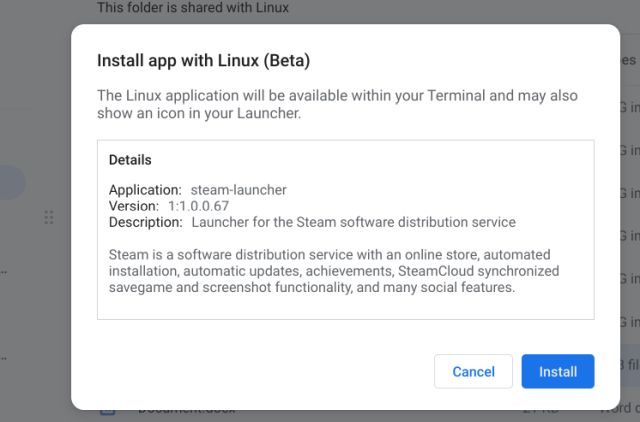
3. Tiếp theo, mở Ngăn kéo ứng dụng và tìm kiếm Steam và mở nó.
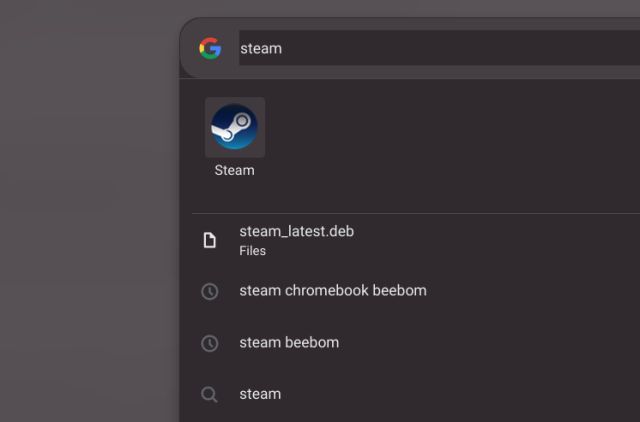
4. Bây giờ, nó sẽ tự động tải xuống tất cả các phụ thuộc và thư viện. Sau khi cập nhật, bạn cần mở lại Steam từ Ngăn kéo ứng dụng.
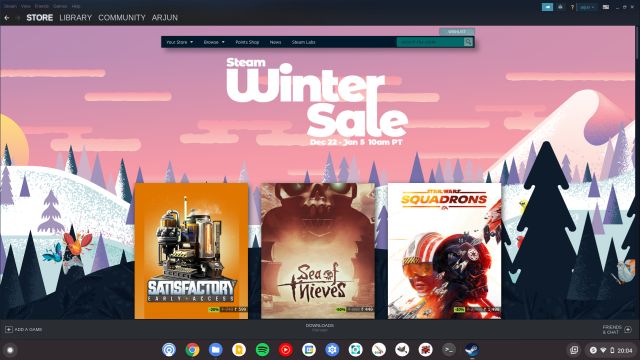
5. Sau khi Steam được mở, hãy đăng nhập vào tài khoản của bạn. Tiếp theo, nhấp vào Steam ở góc trên bên phải và đi tới Cài đặt -> Steam Play -> Bật Steam Play cho tất cả các tựa game khác và nhấp vào “OK”.
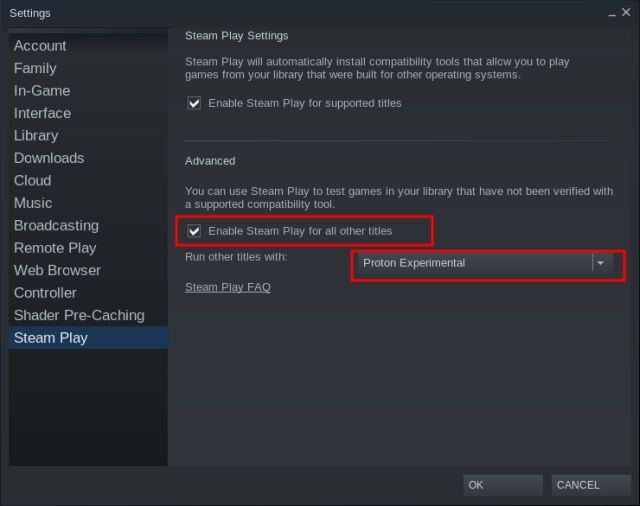
6. Bây giờ, Steam sẽ khởi động lại và bạn sẽ có thể cài đặt Trong số chúng tôi trên Chromebook của bạn.
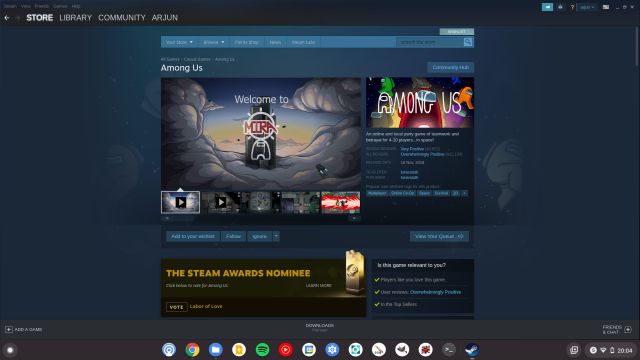
Chơi giữa chúng ta trên Chromebook miễn phí qua rượu
Nếu bạn đang tìm kiếm chơi giữa chúng ta miễn phí trên Chromebook và không có Steam thì bạn cần sử dụng Wine. Đó là một lớp tương thích cho phép bạn chạy Windows chương trình trên hệ thống Linux. Vì vậy, đây là cách để đi về nó.
1. Trước hết, hãy thiết lập Wine trên Chromebook của bạn.
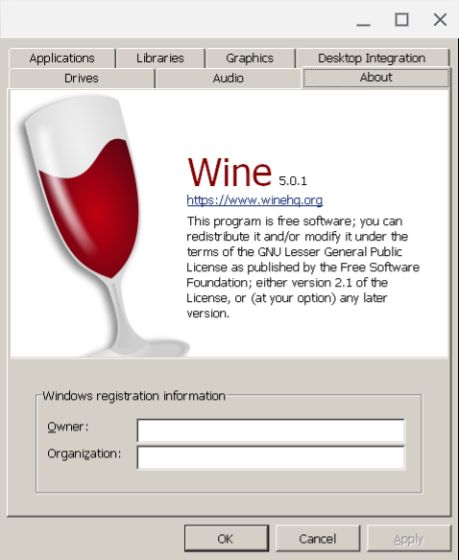
2. Sau khi thực hiện xong, hãy tải xuống tệp thiết lập từ đây. Nó đã được giải nén bởi Unix2Dos.
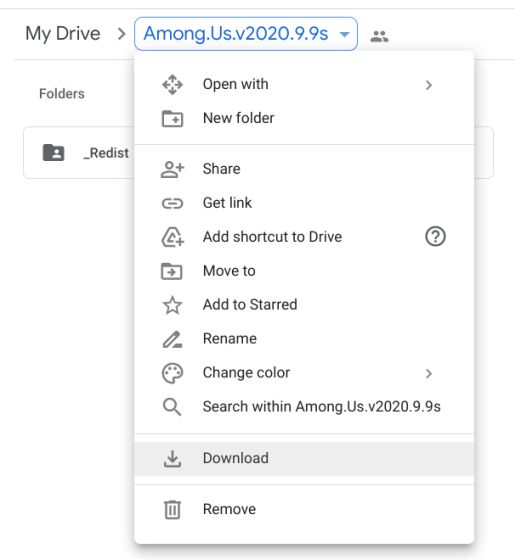
3. Bây giờ, giải nén thư mục đã tải xuống và chuyển nó vào phần tệp Linux.
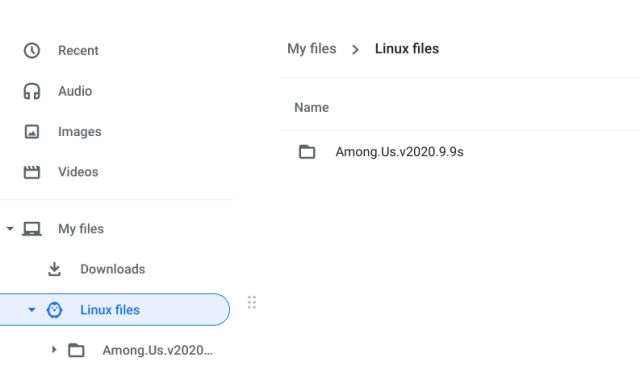
4. Tiếp theo, mở Linux Terminal và chạy lệnh dưới đây.
cd Among.Us.v2020.9.9s/Among.Us.v2020.9.9s
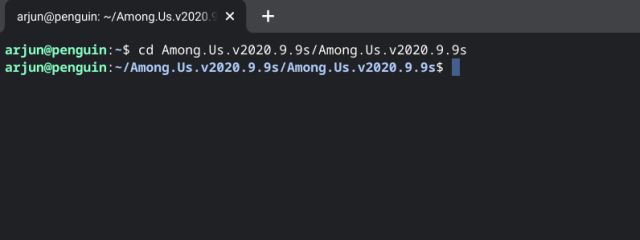
5. Cuối cùng, thực hiện lệnh dưới đây để chạy Giữa chúng ta trên Chromebook.
wine "Among Us.exe"
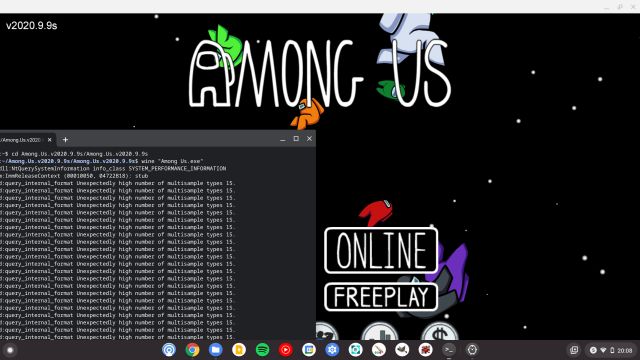
6. Vì vậy, đây là cách bạn có thể chơi Giữa chúng ta trên Chromebook miễn phí thông qua Lớp mô phỏng rượu.
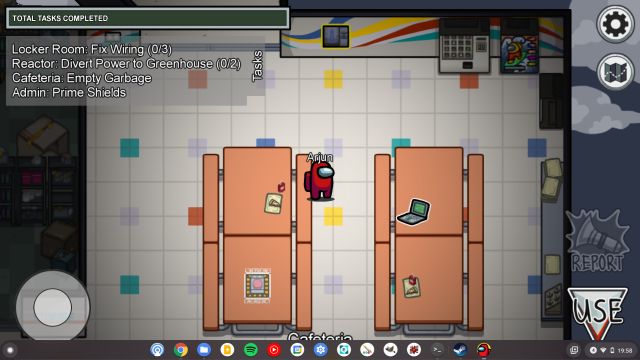
Danh sách các Chromebook phổ biến
Hướng dẫn của chúng tôi sẽ hoạt động với tất cả các Chromebook sau đây. Nó không phải là một danh sách đầy đủ và chỉ ở đây để làm ví dụ.
| Sơ ri | Acer Chromebook 315 |
| Acer Chromebook CB315-3H-C2C3 | |
| Acer Chromebook CB315-3HT-C296 | |
| Acer Chromebook CB315-3H-C4QE | |
| Acer Chromebook CB315-2HT-44MJ | |
| Acer Chromebook CB315-3HT-C3J0 | |
| Acer Chromebook CB315-3H-C5JS | |
| Acer Chromebook CB315-3HT-C6XF | |
| Acer Chromebook CB315-3H-C36A | |
| Acer Chromebook CB315-3HT-C16B | |
| Acer Chromebook 314 | |
| Acer Chromebook CB314-1H-C34N | |
| Acer Chromebook CB314-1H-C66Z | |
| Acer Chromebook CB314-1H-C02A | |
| Acer Chromebook 311 | |
| Acer Chromebook CB311-9HT-C4UM | |
| Acer Chromebook CB311-9H-C12A | |
| Acer Chromebook 311 – CP311-3H-K5GD | |
| Acer Chromebook CB311-9H-C7C8 | |
| Acer Chromebook Spin 713 – CP713-2W-79H3 | |
| Acer Chromebook 512 – C851-C1J7 | |
| Acer Chromebook 311 Touch – CB311-9HT-C4UM | |
| Acer Chromebook Spin 311 – CP311-3H-K5GD | |
| Acer Chromebox CXI3 – CXI3-I7V16GNKM4 | |
| Acer Chromebox CXI3 – CXI3-4GKM4 | |
| Acer Chromebox CXI3 – CXI3-4GNKM4 | |
| Acer Chromebook Spin 13 – CP713-1WN-51EA | |
| Acer Chromebook Spin 713 – CP713-2W-79H3 | |
| Acer Chromebook Enterprise Spin 13 – CP713-1WN-76M7 | |
| Chromebook Spin 13 – CP713-1WN-813G | |
| CB714-1W-32D4 | |
| CB714-1W-525Q | |
| Acer Chromebook Spin 514 | |
| Acer Chromebook 311 C733-C0FK | |
| Acer Chromebook CB314-1H-P7ZZ | |
| ASUS | ASUS Chromebook C204EE |
| ASUS Chromebook C403NA | |
| ASUS Chromebook Flip C214MA | |
| ASUS Chromebook C203XA | |
| ASUS Chromebook C202XA | |
| ASUS Chromebook 14 C425TA | |
| ASUS Chromebook Flip C434TA | |
| ASUS Chromebook Flip C433TA | |
| ASUS Chromebook Flip C302CA | |
| ASUS Chromebook Flip C436FA | |
| ASUS Chromebook C202SA | |
| ASUS Chromebook C423NA | |
| ASUS Chromebook C523NA | |
| ASUS Chromebook C223NA | |
| ASUS Chromebook Flip C101PA | |
| Google Pixelbook Go GA00521-US | |
| Google Pixelbook Go GA00519-US | |
| Google Pixelbook Go GA00526-US | |
| Google Pixelbook Go GA00124-US | |
| Google Pixelbook Go GA00519-Vương quốc Anh | |
| Google Pixelbook Go GA00523-US | |
| Google Pixel Slate C1A | |
| HP | HP Chromebook – 14a-na0003tu |
| HP Chromebook 11A G6 EE | |
| HP Chromebook x360 12b-ca0010TU | |
| HP Chromebook – 14a-na0002tu | |
| HP Chromebook – 11-v010nr | |
| HP Chromebook – 15-de0010nr | |
| HP Chromebook – 14-db0030nr | |
| HP Chromebook – 14-db0020nr | |
| HP Chromebook – 15-de0015nr | |
| HP Chromebook – 14a-na0097nr | |
| HP Chromebook – tùy chọn cảm ứng 14a | |
| HP Chromebook – 14-db0098nr | |
| HP Chromebook 11a-nb0047nr | |
| HP Chromebook 11a 11a-na0010nr | |
| HP Chromebook 11a 11a-na0060nr | |
| HP Chromebook 14A G5 | |
| HP Chromebook Enterprise 14A G5 | |
| Máy tính HP Chromebook 11A G6 Education Edition | |
| HP Chromebook 14A G5 | |
| HP Chromebook 11A G8 Education Edition | |
| HP Chromebook x360 11 G3 EE | |
| HP Pro c640 Chromebook | |
| HP Chromebook 11A G8 Education Edition | |
| Máy tính xách tay HP Chromebook 14A G5 | |
| HP Pro c640 Chromebook | |
| HP Elite c1030 Chromebook | |
| HP Pro c640 Chromebook Enterprise | |
| Máy tính xách tay HP Elite c1030 Chromebook | |
| HP Pro c645 Chromebook | |
| HP Chromebook x360 12b-ca0010nr | |
| HP Chromebook x360 – 14c-ca0065nr | |
| HP Chromebook x360 – 14b-ca0010nr | |
| HP Chromebook x360 14a-ca0097nr | |
| HP Chromebook x360 14c-ca0085nr | |
| HP Chromebook x360 – 14ct-ca000 | |
| Máy tính xách tay HP Chromebook 11 G1 1NW60UT | |
| HP Chromebook – 14-ca020nr | |
| HP Chromebook 11 G6 Education Edition 3PD94UT | |
| HP Chromebook x360 11 G1 EE – Có thể tùy chỉnh | |
| Lenovo | Chromebook Duet (10.1″) 2 trong 1 |
| Máy tính bảng Lenovo 10e Chromebook | |
| 500e Chromebook thế hệ thứ 2 (11.6″) Intel | |
| 300e Chromebook thế hệ thứ 2 (11.6″) | |
| 100e Chromebook thế hệ thứ 2 (11.6″) | |
| 14e Chromebook (14 “) | |
| Chromebook C340 (11 “) | |
| Chromebook C330 (11.6″) | |
| Chromebook Yoga (15.6″) | |
| Chromebook 3 (14 ”) | |
| Lenovo Chromebook S345 (14 ”) | |
| Chromebook Flex 3i (11 ”) | |
| Chromebook Flex 5 (13 ”) | |
| 100e Chromebook thế hệ thứ 2 (11.6”) AMD | |
| 300e Chromebook thế hệ thứ 2 (11.6”) AMD | |
| Samsung | Samsung Galaxy Chromebook |
| Samsung Chromebook Plus (LTE) | |
| Samsung Galaxy Chromebook 2 | |
| Samsung Chromebook 4+ | |
| Samsung Chromebook 4 | |
| Samsung Chromebook Plus (V2) | |
| Samsung Chromebook 3 | |
| Samsung Chromebook Plus |
Chạy giữa chúng tôi trên Chromebook theo bốn cách khác nhau
Vì vậy, đây là tất cả các cách bạn có thể chạy Trong số chúng tôi trên Chromebook của mình. Bất kể bạn có hỗ trợ Play Store hay Linux hay không, bạn có thể làm cho nó hoạt động thông qua khung Android, vùng chứa Linux và tất nhiên, trên cả trình duyệt. Vì vậy, đó là tất cả từ chúng tôi. Nếu bạn muốn chơi thêm các trò chơi như Giữa chúng ta thì hãy xem qua bài viết được liên kết của chúng tôi. Và nếu bạn vẫn đang gặp phải bất kỳ vấn đề nào thì hãy cho chúng tôi biết trong phần bình luận bên dưới. Chúng tôi chắc chắn sẽ cố gắng giúp bạn.
